Django 环境搭建
本文最后面讲了如何 使用virtualenv实现多个互不干扰的开发环境。
一. 版本选择
Django 2.0.x 支持 Python 3.4, 3.5 和 3.6 (最后一个支持 Python 3.4 的版本)
Django 2.1.x 支持 Python 3.5, 3.6 和 3.7
Django 2.2.x 支持 Python 3.5, 3.6 和 3.7 (LTS 长期支持版本)
一般来说,选择长期支持版本比较好。
另外说一句Django3.0测试版本也发布了,但主要是支持ASGI,不影响学习,所以不要纠结,选择一个版本好好学下去就行了。
二. 安装 Django
注意:以下方法中任何一种方法安装都可,不用每个都试一次。
另外 建议自行安装 bpython,这样在用起来会爽很多。进入终端的时候输入 bpython 可以有提示。当然也可以选择用 ipython
2.1. 用 pip 来安装
2.1.1 需要先安装pip
(1). ubuntu:
sudo apt-get install python-pip
(2). Fedora:
yum install python-pip
(3). Linux, Mac OSX, Windows 下都可用 get-pip.py 来安装 pip:https://pip.pypa.io/en/latest/installing.html
或者直接下载:get-pip.py 然后运行在终端运行 python get-pip.py 就可以安装 pip。
Note: 也可以下载 pip 源码包,运行 python setup.py install 进行安装
2.1.2 利用 pip 安装 Django
如果安装太慢,可以配置镜像,参考 https://github.com/twz915/configfiles/blob/master/pip.conf
(sudo) pip3 install Django 或者 (sudo) pip3 install Django==2.2.7
如果想升级 pip 可以用:
(sudo) pip3 install --upgrade pip
Windows 用户不要加 sudo,如果提示 ‘python’不是内部或外部命令,也不是可运行的程序或批处理文件。
那说明你的 Python 没有安装好,或者环境变量没有配置正确,安装新版本的 Python(3.7 以上), 里面集成了 pip,安装时要勾选上环境变量这一个
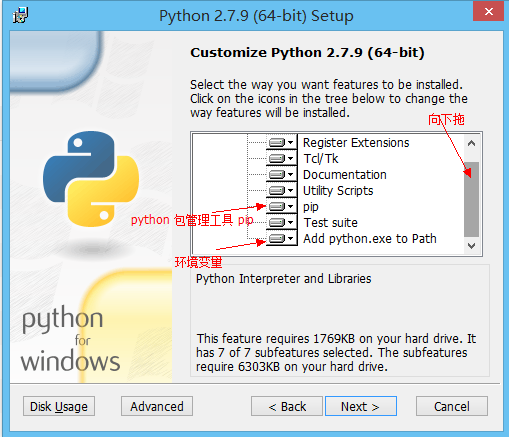
还可以参见:Python 环境搭建
2.2. 下载源码安装
https://www.djangoproject.com/download/
如果是源码包, 比如 django-2.2.7.tar.gz
2.2.1 Linux 或 Mac 下
tar -xvf django-2.2.7.tar.gz cd django-2.2.7 (sudo) python setup.py install
2.2.2 Windows 下
直接用解压软件解压,然后到命令行(XP/Win7点击开始,在下面的那个输入框中输入 cmd, Win8在开始那里点右键,选择命令行)
比如在 D:\django-2.2.7\ 这个文件夹下
cd D: cd django-2.2.7 python setup.py install
什么?提示 ‘python’不是内部或外部命令,也不是可运行的程序或批处理文件。
那说明你的 Python 没有安装好,或者路径没有配置正确,参见:Python 环境搭建
2.3. Linux用自带源进行安装(不推荐)
2.3.1 ubuntu 下安装 Django
sudo apt-get install python-django -y
2.3.2 Fedora 下安装用 yum
yum install python-django
注意:自带源安装的 Django 一般版本比较旧,而用 pip 可以安装最新的版本。
三. 检查是否安装成功
终端上输入 python ,点击 Enter,进行 python 环境
>>> import django >>> django.VERSION (2, 2, 7, 'final', 0) >>> >>> django.get_version() '2.2.7'
如果运行后看到版本号,就证明安装成功了,有问题请评论!
四. 搭建多个互不干扰的开发环境(可选)
我们有的时候会发现,一个电脑上有多个项目,一个依赖 Django 2.2,另一个比较旧的项目又要用 Django 1.11,这时候怎么办呢?
我们需要一个依赖包管理的工具来处理不同的环境。
如果不想搭建这个环境,只想用某一个版本的 Django 也可以,但是推荐学习此内容!
4.1 虚拟环境依赖安装
开发会用 virtualenv 来管理多个开发环境
Linux/MacOS 下
virtualenvwrapper 使得virtualenv变得更好用,所以我们一起安装了
# 安装: (sudo) pip install virtualenv virtualenvwrapper
修改~/.bash_profile或其它环境变量相关文件(如 .bashrc 或用 ZSH 之后的 .zshrc),添加以下语句
export WORKON_HOME=$HOME/.virtualenvs export PROJECT_HOME=$HOME/workspace source /usr/local/bin/virtualenvwrapper.sh
修改后使之立即生效(也可以重启终端使之生效):
source ~/.bash_profile
Windows 下:
pip install virtualenv virtualenvwrapper-win
【可选】Windows下默认虚拟环境是放在用户名下面的Envs中的,与桌面,我的文档,下载等文件夹在一块的。更改方法:计算机,属性,高级系统设置,环境变量,添加WORKON_HOME,如图(windows 10 环境变量设置截图):

4.2 虚拟环境使用方法:
mkvirtualenv zqxt:创建运行环境zqxt
workon zqxt: 工作在 zqxt 环境 或 从其它环境切换到 zqxt 环境
deactivate: 退出终端环境
其它的:
rmvirtualenv ENV:删除运行环境ENV
mkproject mic:创建mic项目和运行环境mic
mktmpenv:创建临时运行环境
lsvirtualenv: 列出可用的运行环境
lssitepackages: 列出当前环境安装了的包
创建的环境是独立的,互不干扰,无需sudo权限即可使用 pip 来进行包的管理。

